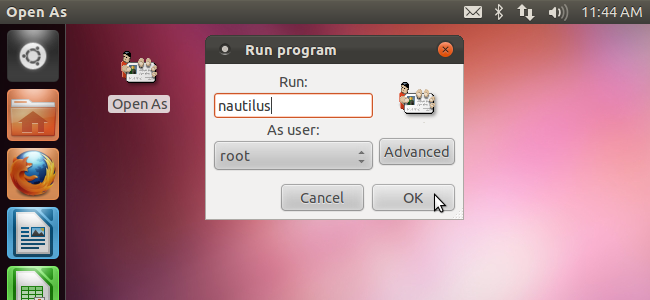Darbvirsmas saīsņu izveidošana Ubuntu versijāspirms 11.04 bija tikpat vienkārša kā peles labo pogu noklikšķināšana uz darbvirsmas un palaišanas programmas izveidošana. Tomēr tagad jums jāinstalē papildu paketes un pēc tam jāpalaiž īpaša komanda, lai izveidotu saīsni.
Mēs jums parādīsim, kā instalēt nepieciešamās paketes un kā izveidot saīsni.
Lai sāktu nepieciešamo pakotņu instalēšanu, nospiediet Ctrl + Alt + T, lai atvērtu termināļa logu. Uzvednē ierakstiet šo komandu un nospiediet taustiņu Enter.
sudo apt-get install --no-install-recommends gnome-panel
PIEZĪME Pārliecinieties, ka iepriekš esošajā komandā pirms “nē” ievadiet divas svītras.
Iespēja “–neinstalēt-iesaka” nodrošina, ka tiek instalētas tikai nepieciešamās paketes un neiesakāmās paketes. Tas ietaupa vietu cietajā diskā.
Kad tiek prasīts, ievadiet paroli.

Displejā tiek parādīti ziņojumi, kas norāda, kādas paketes tiks instalētas un cik daudz diska vietas tiks izmantotas. Kad tiek jautāts, vai vēlaties turpināt, ierakstiet “Y” (bez pēdiņām) un nospiediet taustiņu Enter.
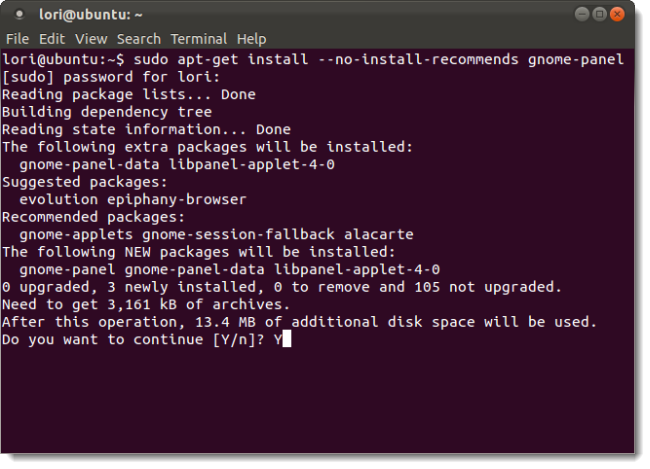
Kad instalēšana ir pabeigta, izmantojot komandrindu, varat izveidot jaunu saīsni. Uzvednē ierakstiet šo komandu un nospiediet taustiņu Enter.
gnome-desktop-item-edit --create-new ~/Desktop
PIEZĪME. Pirms izveidošanas pārliecinieties, ka ir divas domuzīmes, nevis viena.

Parādās dialoglodziņš Izveidot palaidēju. Veidojot programmu saīsnes, pārliecinieties, vai nolaižamajā sarakstā Type ir atlasīta Application. Tam vajadzētu būt noklusējuma izvēlei.
Rediģēšanas Vārds ievadiet īsceļa nosaukumukaste. Komandu rediģēšanas lodziņā ievadiet komandu ar pilnu ceļu, lai sāktu programmu. Varat arī izmantot pogu Pārlūkot, lai atlasītu komandu. Lielākā daļa programmu izpildāmās programmas tiek instalētas direktorijā / usr / bin. Ja vēlaties, lodziņā Komentāru rediģēšana var ievadīt saīsnes aprakstu. Tomēr komentārs nav nepieciešams. Noklikšķiniet uz Labi, lai izveidotu saīsni.

Tā kā jūs atvērāt dialoglodziņu Izveidot palaidējuno komandu uzvednes tiek atgriezts uzvednē, kad tiek aizvērts dialoglodziņš. Lai aizvērtu logu Termināls, uzvednē ierakstiet “exit” (bez pēdiņām) un nospiediet taustiņu Enter.
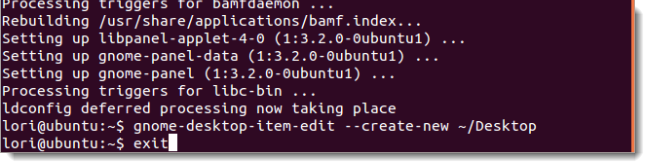
Darbvirsmā tiek parādīti saīsnes, kas ļauj jums divreiz noklikšķināt uz tās, lai atvērtu programmu, tāpat kā jūs izmantotu saīsnes uz Windows darbvirsmas, lai atvērtu programmas.
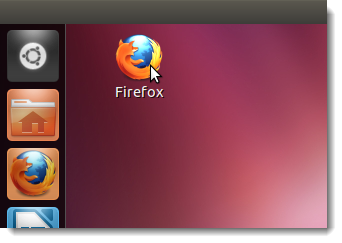
Varat arī izveidot saīsnes, nospiežot Alt +F2, ievadot rediģēšanas lodziņā iepriekš uzskaitīto komandu un nospiežot Enter. Dialoglodziņš Izveidot palaidēju tiek parādīts, kā parādīts iepriekš, un jūs varat izveidot citu saīsni.

Varat arī pievienot saīsnes uz darbvirsmas Unity palaidējam, velkot un nometot tos palaidējā.